Tắt tính năng xem trước Video hoặc Bài hát khi di chuột qua Windows Media Player trong Windows Media Player
Trong Windows 10, Windows Media Player tự động được đặt để xem trước các bài hát khi di chuột qua tiêu đề bản nhạc. Vì vậy, bất cứ khi nào bạn di chuyển con trỏ qua tệp âm thanh, bản xem trước sẽ bắt đầu phát. Điều này đôi khi có thể gây khó chịu. Đọc để tìm cách bạn có thể tắt tính năng xem trước video hoặc bài hát khi di chuột qua vĩnh viễn trong Windows Media Player .(song preview in Windows Media Player)
Tắt xem trước video hoặc bài hát khi di chuột trong Windows Media Player
Nếu bạn không muốn xem trước bản nhạc khi di con trỏ chuột qua bản nhạc đó, bạn có thể dừng bản nhạc đó lại. Windows Media Player có một cài đặt kiểm soát hành vi này. Việc đặt cấu hình theo cách thủ công sẽ vô hiệu hóa hoàn toàn bản xem trước video hoặc bài hát khi di chuột qua.
Để tắt tính năng xem trước Bài hát(Song) hoặc Video khi di chuột trong Windows Media Player trong Windows 10 , hãy làm theo các bước dưới đây:
- Khởi chạy Windows Media Player.
- Chọn tab công cụ.
- Điều hướng đến Tùy chọn.
- Chuyển sang tab Thư viện.
- Trong cài đặt Thư viện phương tiện , hãy tìm tùy chọn (Media Library)Tự động xem trước bài hát khi di chuột qua tiêu đề bản nhạc(Automatically preview songs on track title hover) .
- Bỏ chọn tùy chọn tắt xem trước video hoặc bài hát của Di chuột .(Mouse)
Tắt Tự động(Disable Automatically) xem trước bài hát khi di chuột qua tiêu đề bản nhạc
Nếu thư viện nhạc hoặc video của bạn không đủ lớn thì bạn nên tắt chế độ xem trước âm thanh hoặc video trong Windows Media Player .
Trong hộp Tìm kiếm(Search) của Windows , nhập Windows Media Player và nhấn Enter .
Nhấp vào(Click) Windows Media Player(Windows Media Player) trong kết quả để khởi chạy chương trình.
Dưới menu màn hình chính, chọn tab Công cụ . (Tools)Nếu bạn không thấy thanh menu, hãy sử dụng phím tắt Ctrl+M để hiển thị các tab.
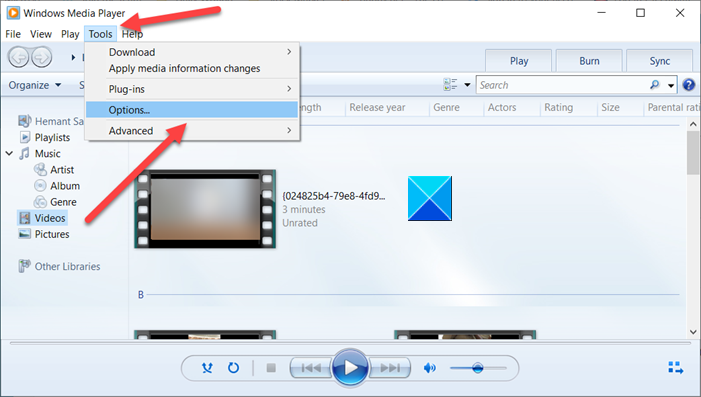
Chọn Tùy chọn(Options) từ danh sách menu Công cụ .(Tools)
Bây giờ, khi cửa sổ Tùy chọn(Options) mở ra, hãy chuyển sang tab Thư viện .(Library)
Tại đây, trong phần Cài đặt Thư viện Phương tiện(Media Library Settings) , hãy tìm tùy chọn Tự động xem trước bài hát khi di chuột qua tiêu đề bản nhạc(Automatically preview songs on track title hover) .
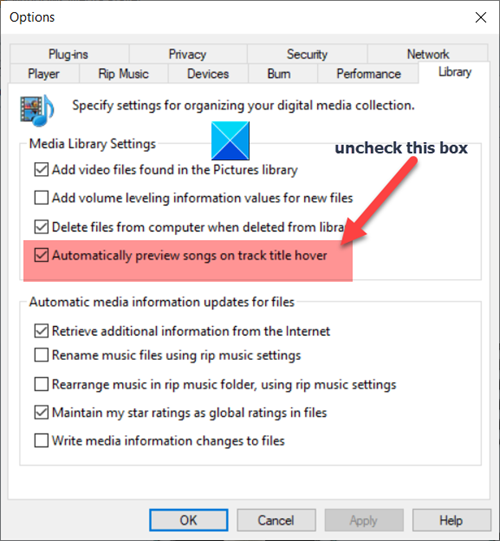
Tùy chọn này được kích hoạt theo mặc định. Để dừng hoặc tắt bản xem trước video hoặc bài hát khi di chuột, hãy bỏ chọn hộp được đánh dấu trên đó.
Khi hoàn tất, nhấn nút OK để lưu các thay đổi.
Sau đó(Hereafter) , bạn sẽ không thấy bản xem trước bài hát hoặc video khi đưa con trỏ chuột lên đó.
Hope it helps!
Related posts
Cách ngăn người dùng chia sẻ phương tiện truyền thông qua Windows Media Player
WMP Tag Plus: Thư viện và Tagging hỗ trợ trong Windows Media Player
Cách thay đổi Video Playback Speed Windows Media Player
Cách tải xuống và thêm Track Titles bằng Windows Media Player
Khắc phục sự cố Windows Media Player bằng Windows 11/10
Cách tải xuống, cài đặt và áp dụng giao diện trong Windows Media Player 12
Fix 4K Các vấn đề chậm trễ video trong VLC Media Player
Cách trích xuất đĩa CD bằng Windows Media Player, trong Windows
Best Sync Audio and Video software miễn phí trong Windows 10
Cách sử dụng Compressor Tool bằng VLC Media Player trên Windows 10
7 giao diện Windows Media Player 12 hàng đầu trong năm 2010
Cách sử dụng các tính năng nâng cao khi phát lại trong Windows Media Player 12
Rip một đĩa CD âm thanh sang MP3 bằng Windows Media Player
Truyền phát nhạc qua mạng gia đình của bạn với Windows Media Player 12
Best Free Video & Audio Media Converters cho PC Windows 10
Làm thế nào để dòng video từ VLC Media Player để Google Chromecast
Windows Media Player Plus Thêm các tính năng & cải tiến cho WMP
Cách chuyển đổi Videos bằng VLC Media Player trên Windows 10
Cách phát tệp MKV trên Windows Media Player
Khắc phục không thể phát MOV Files trên Windows Media Player
